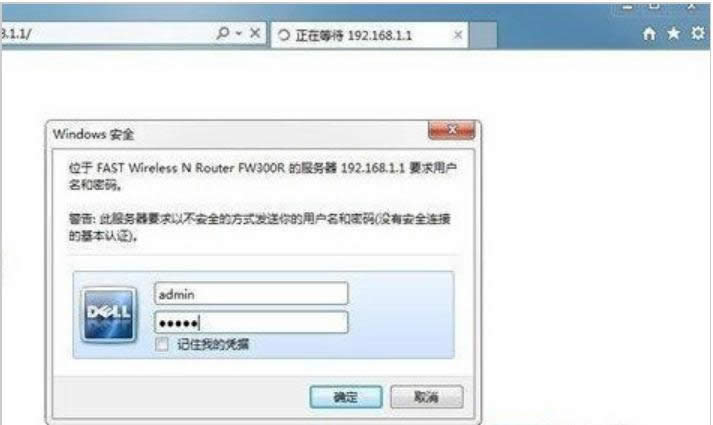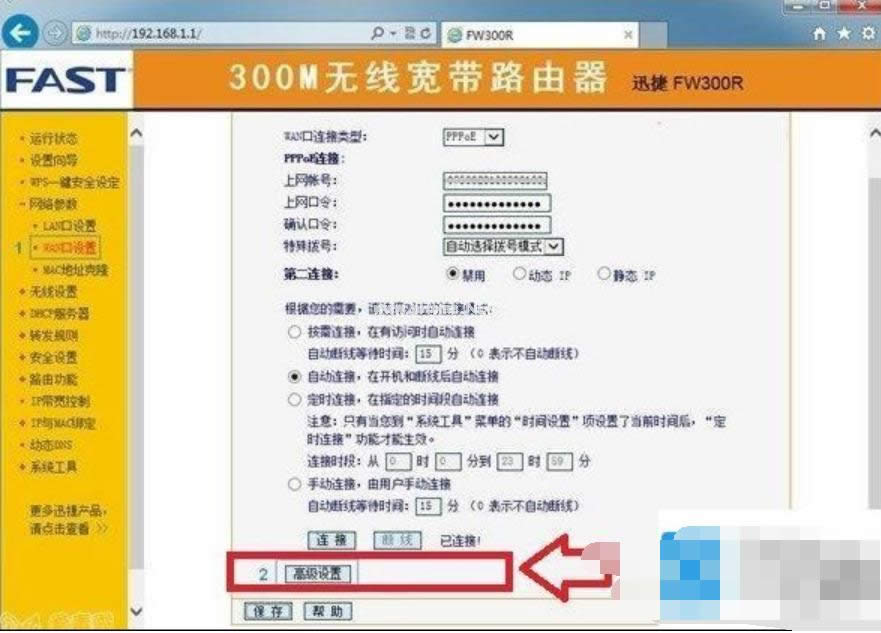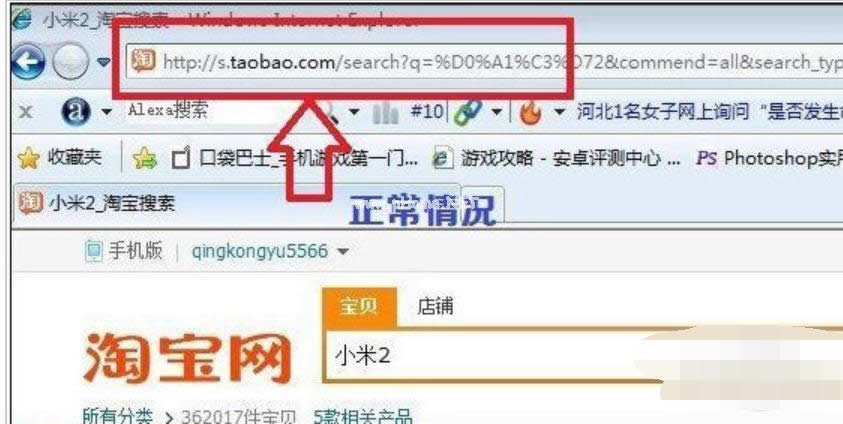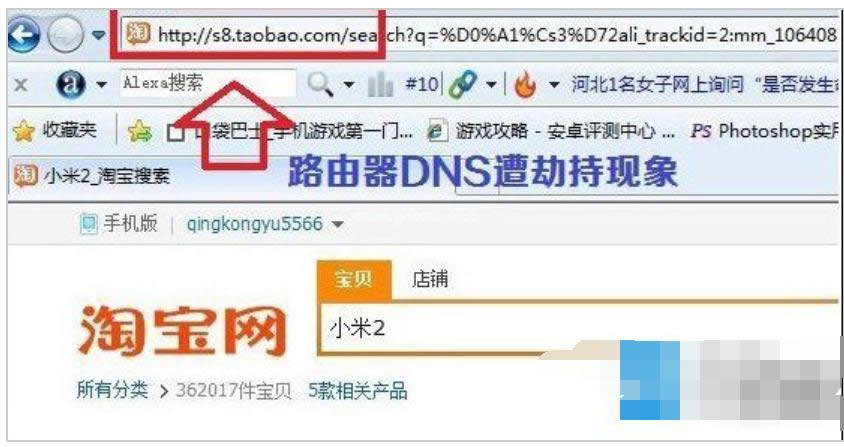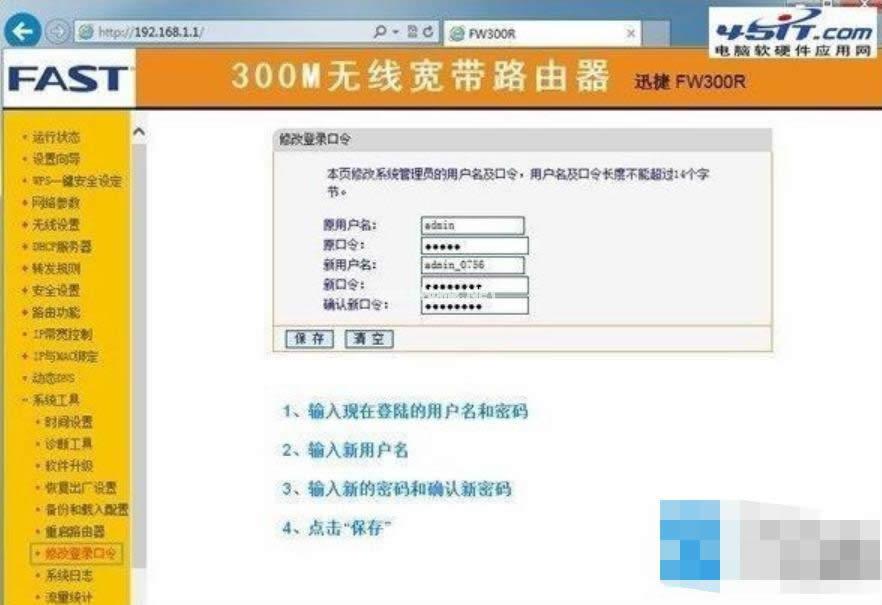dns被篡改,本文教您路由器dns被篡改
发布时间:2020-02-06 文章来源:深度系统下载 浏览:
|
Windows 7,中文名称视窗7,是由微软公司(Microsoft)开发的操作系统,内核版本号为Windows NT 6.1。Windows 7可供家庭及商业工作环境:笔记本电脑 、平板电脑 、多媒体中心等使用。和同为NT6成员的Windows Vista一脉相承,Windows 7继承了包括Aero风格等多项功能,并且在此基础上增添了些许功能。 路由器劫持,通常是指在开启了无线网络的无线路由器当中,其他用户通过破解无线网络密码,从而连接上了你的无线网络,然后在通过登录路由器管理界面来控制整个无线网络。 通俗的说,路由器被劫持了就是,他人可以连接您的无线网络,并且登录上了无线路由器后台管理界面,可以任意修改路由器后台设置、篡改DNS地址,从而达到危害用户网络安全,获取私利的目的。 路由器DNS被篡改的解决办法 这里小编以迅捷路由器为例,告诉大家如何解决路由器DNS被篡改的问题,其他品牌路由器也都是一样的操作的。 1、首先登陆路由器的设置页面,方法是打开浏览器,然后在网址栏里输入192.168.1.1,然后按回车键,确认打开,之后会弹出登录界面,我们输入用户名与密码邓丽即可,(默认用户名和密码均为admin,如果之前有修改,请以修改的为准),如下图:
路由器载图1 2、输入完路由器用户名与密码,点击底部的确认,即可登录路由器管理界面了,然后我们再点击左侧“网络参数”展开更多设置,之后即可看到“WAN口设置”选项了,我们再点击左侧的WAN口设置可以显示当前拨号连接的状态如下图:
dns被篡改载图2 3、如上图,我们再点击路由器WAN口设置界面底部的“高级设置”,如下图箭头所指位置。点击高级设置后,即可进入路由器DNS设置界面了,如下图:
dns被篡改载图3 从上图中,我们明显可以看出路由器DNS地址遭受篡改,因为路由器默认设置中,DNS地址均为自动获取,而从上图中,我们可以看到其DNS地址勾选上了手动设置,并且填写上了一些被篡改的DNS地址。 4、那么该如何操作呢?放大很简单,我们只需将下面的DNS服务器与备用DNS服务器地址改成正常的,当然你也可以将其去掉,然后将“手动设置DNS服务器”前面的勾去掉,然后点击下方的保存即可,如下图:
dns被篡改载图4 通过以上操作就可以实现到路由器默认DNS设置了,去掉手动就代表路由器DNS地址将又路由器自动获取,它会自动获取到离你最近的服务商的DNS地址。 修改路由器登录密码 由于路由器默认登录用户名与密码均为admin,我们路由器DNS之所以遭受篡改,跟该默认用户名人人皆知,是有很大关系的。为了确保路由器DNS地址再次遭受劫持篡改,我们需要尽快修改路由器密码,修改路由器登陆用户名与密码也很简单,方法是: 点击左侧的“系统工具”--->“修改登陆口令”进入路由器的密码设置页面。输入当前登陆的用户名、密码,新用户名和新的密码以及确认密码后点击保存即可,如下图所示。
dns载图5 小编总结: 路由器DNS地址被篡改主要是由于一般用户没有修改路由器默认用户名与密码导致的,从而使黑客可以轻易的篡改路由器DNS地址,其实只要大家多注意路由器密码方面的安全,黑客也不会那么容易得手,如果大家怀疑自己的路由器被劫持了,赶快照小编的方法试试吧! Windows 7简化了许多设计,如快速最大化,窗口半屏显示,跳转列表(Jump List),系统故障快速修复等。Windows 7将会让搜索和使用信息更加简单,包括本地、网络和互联网搜索功能,直观的用户体验将更加高级,还会整合自动化应用程序提交和交叉程序数据透明性。 |